Tijekom aktivnog rada na računalu stvaraju se razne privremene datoteke ili objekti koji u budućnosti nikada neće biti korisni običnom korisniku. Uz to, različiti softver može stvoriti ključeve registra koji ne sadrže korisne funkcije. Sve to zajedno, nakon određenog vremenskog razdoblja, usporava računalo ili se ispostavlja da je razlog što prostora na tvrdom disku postaje sve manje. Ova je situacija posebno česta među korisnicima početnicima koji još ne znaju nadgledati svoje računalo. Tada u pomoć priskaču posebni alati koji omogućuju čišćenje sustava od smeća jednim klikom. Danas ćemo vam reći o takvim rješenjima. Krenite od primljenih informacija i pronađite najbolju opciju za sebe.
CCleaner
Kao prvi primjer razmotrite besplatni softver nazvan CCleaner. Ako ste se ikad pitali o optimizaciji računala, onda ste sigurno čuli za ovaj softver. Njegova je osobitost u svojoj svestranosti koja vam omogućuje izvršavanje raznih radnji u nekoliko klikova, od brisanja povijesti preglednika do potpunog deinstaliranja aplikacija. Što se tiče čišćenja otpada, nekoliko opcija pomoći će vam da se nosite s tim zadatkom. Prvo je jednostavno čišćenje koje započinje samo jednim pritiskom na tipku. Tijekom ove operacije CCleaner će tražiti nepotrebne datoteke i moguće alate koji prate vaše postupke. Kad završite, primit ćete sažetak i možete ukloniti sve preporučene stavke.
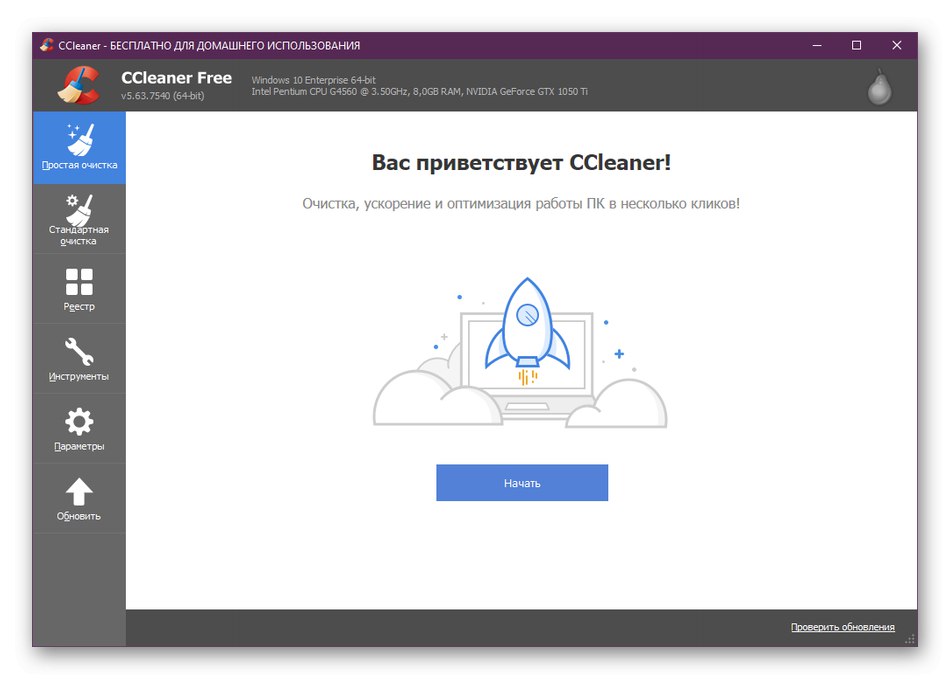
U CCleaneru je dostupan napredniji alat. U njemu sami postavljate potvrdne okvire pored potrebnih predmeta kako bi se ubuduće koristili prilikom skeniranja. To uključuje interakciju s preglednicima (brisanje predmemorije, kolačića, povijesti preuzimanja i pregledavanja), brisanje privremenih datoteka, međuspremnika, sadržaja košnice, odlagališta memorije, datoteka dnevnika i prečaca sustava Windows. Nakon što označite potrebne parametre, pokrenite analizu. Nakon toga sami odlučite koji od pronađenih predmeta treba očistiti, a koji ostaviti. Čišćenje ključa registra nalazi se u zasebnom odjeljku. Uz to, CCleaner omogućuje vam ispravljanje pogrešaka koje će pronaći ova komponenta. Ako ste zainteresirani za oslobađanje prostora na disku, pogledajte alat za pronalaženje dupliciranih datoteka. "Uklanjanje programa" i Analiza diska.
Napredni SystemCare
Napredni SystemCare jedan je od onih programa koji vam omogućuje čišćenje računala jednim klikom. Međutim, ovdje postoje dodatne mogućnosti. Označavanjem potrebnih stavki samostalno određujete koje podatke treba analizirati i izbrisati. To uključuje pogreške registra, neželjene datoteke, nepotrebne prečace i probleme s preglednikom. Također bih spomenuo uklanjanje problema s privatnošću: Advanced SystemCare prepoznaje koji aspekti predstavljaju prijetnju zaštiti osobnih podataka. Možete poslušati preporuke kako biste se zaštitili od neugodnog curenja važnih informacija.
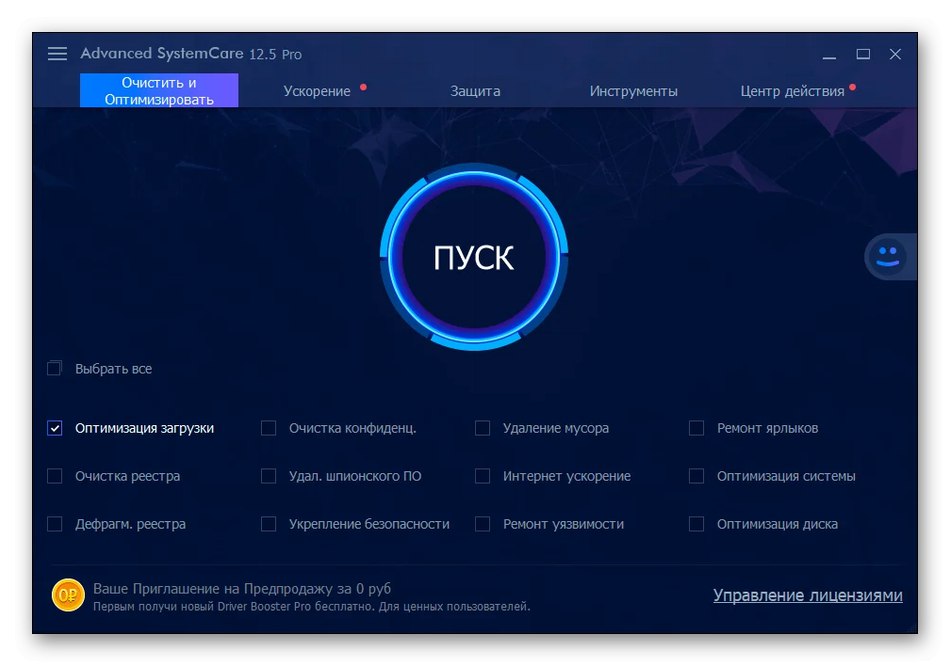
Stvoritelji Advanced SystemCare također su se usredotočili na performanse računala. Ovdje postoji poseban odjeljak pod nazivom "Ubrzanje"... Ovaj parametar možete brzo prilagoditi, ali postoje i pomoćni alati. To uključuje oslobađanje RAM-a i defragmentiranje tvrdog diska. Ako je potrebno, omogućite nadzor sustava u stvarnom vremenu kako biste u praksi testirali rezultate skeniranja. Pod uvjetom da opterećenje zapravo popusti, ima smisla redovito raditi to ubrzanje. Za preuzimanje, Advanced SystemCare dostupan je besplatno na službenoj web stranici. Također vam preporučujemo da se upoznate s premium verzijom koja se plaća. Ima određene prednosti o kojima su pisali sami programeri.
Računalni akcelerator
Računalni akcelerator je plaćeni softver koji je po svojoj funkcionalnosti što bliži dvojici prethodno razmatranih predstavnika. Ovdje se nalazi glavni odjeljak "Čišćenje", u kojem samostalno odabirete parametre skeniranja i pokrećete ga. Kao i kod CCleanera, dostupne mogućnosti uključuju čišćenje sistemskih datoteka i preglednika. Interakcija s ključevima registra također se provodi u zasebnoj kategoriji, gdje možete popraviti proširenja, pronaći DLL-ove koji nedostaju, ukloniti programe koji nedostaju i riješiti pogreške instalacijskog programa. Izgled Computer Acceleratora je što jednostavniji, a tu je i rusificirano sučelje, pa će korisnik početnik brzo shvatiti princip upravljanja.
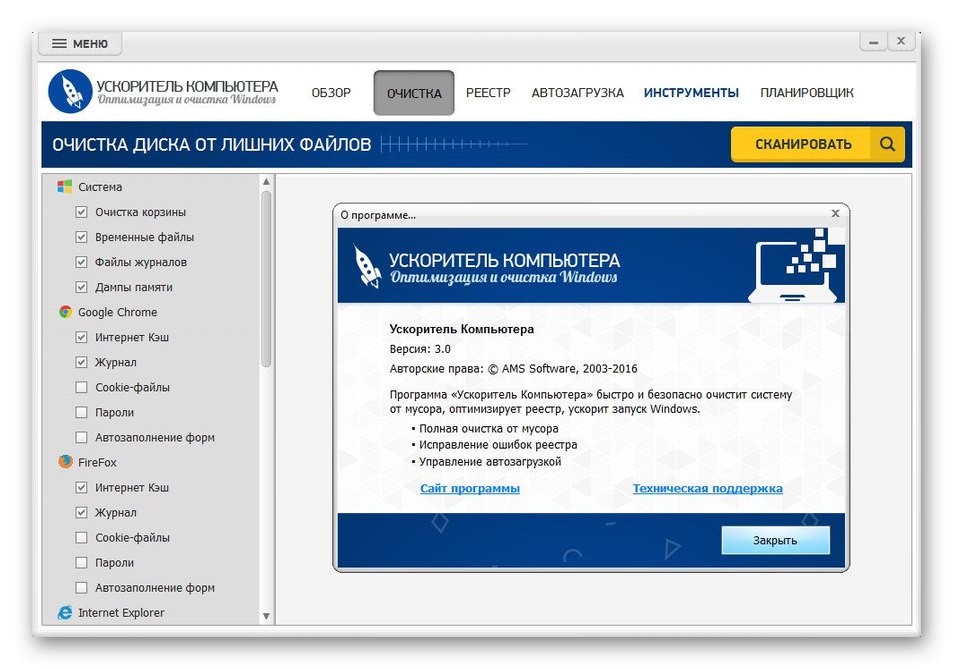
Za oslobađanje prostora na povezanim pogonima koristite funkcije Pronađite duplicirane datoteke i Potražite velike datoteke... Nakon završetka skeniranja, vi odlučujete koji od ovih predmeta treba čuvati, a koji više ne. Uz to, programi se deinstaliraju putem Computer Acceleratora. Međutim, to ima svoj nedostatak - uklanjanje zaostalih datoteka ne izvodi se automatski, a uz programe postoji i mnogo nebitnih unosa u registru. Ako želite, informacije o svom sustavu možete dobiti u obliku tekstualne datoteke ili u stvarnom vremenu pratiti opterećenje procesora i memorije.
Sredstvo za čišćenje Carambis
Sljedeći program u našem pregledu zove se Carambis Cleaner. Njegova je suština također brzo skeniranje sustava zbog smeća. U glavnom izborniku programa Carambis Cleaner možete pritisnuti samo jedan gumb da biste odmah pokrenuli skeniranje. Na kraju ćete biti obaviješteni o tome koliko se prostora može osloboditi čišćenjem. Sučelje ovog softvera potpuno je rusificirano, tako da ne bi trebalo biti problema s razumijevanjem. Pomaknite se između odjeljaka da biste pokrenuli sve opcije dostupne u programu Carambis Cleaner.
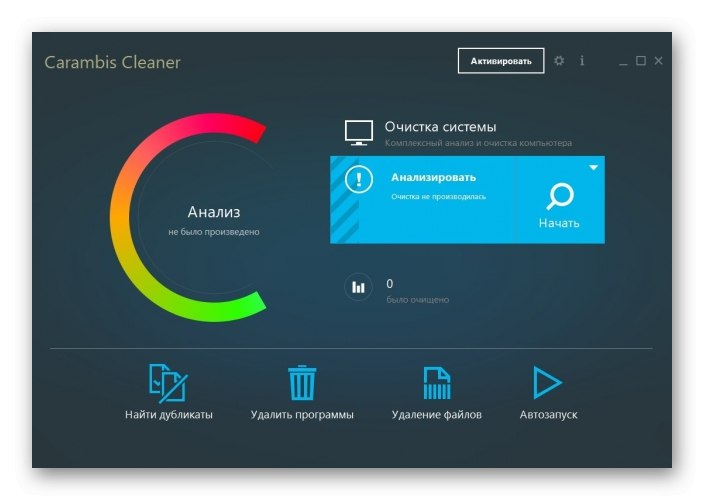
O samim instrumentima želimo razgovarati odvojeno. Ovdje su prisutne sve one standardne značajke koje smo već gore spomenuli. Alat za pronalaženje duplikata može sortirati rezultate prema formatu, sadržaju ili promijenjenom datumu. Uklanjanje softvera događa se uz dodatno čišćenje ključeva registra. Jedina nova značajka je brisanje datoteka bez mogućnosti njihovog daljnjeg oporavka. Samo trebate pronaći direktorij ili određeni objekt u odgovarajućoj kategoriji i pokrenuti operaciju za njegovo deinstaliranje. Nakon toga, niti jedan od postojećih sredstava neće moći vratiti ovaj predmet na računalo. Carambis Cleaner distribuira se uz naplatu, ali na službenoj web stranici postoji besplatna demo verzija koja vam omogućuje da se upoznate s ovim softverom.
Auslogics BoostSpeed
Auslogics BoostSpeed još je jedno plaćeno rješenje na našem današnjem popisu. Izvorno je stvoren kako bi ubrzao sustav, oslobađajući ga nepotrebnih datoteka i procesa. Sada vas ništa ne sprječava da ovaj alat koristite kao jednostavno sredstvo za čišćenje OS-a od smeća. Ova se operacija izvodi na potpuno isti način kao i kod drugog softvera: premjestite se u odgovarajući odjeljak i pritisnite jedan gumb za početak skeniranja. Provjera se može izvršiti i automatski ako ručno konfigurirate rokovnik u prikladno vrijeme. Tada će se svi procesi odvijati bez vašeg sudjelovanja, a rezultati se uvijek bilježe, tako da su dostupni za gledanje u bilo kojem trenutku.
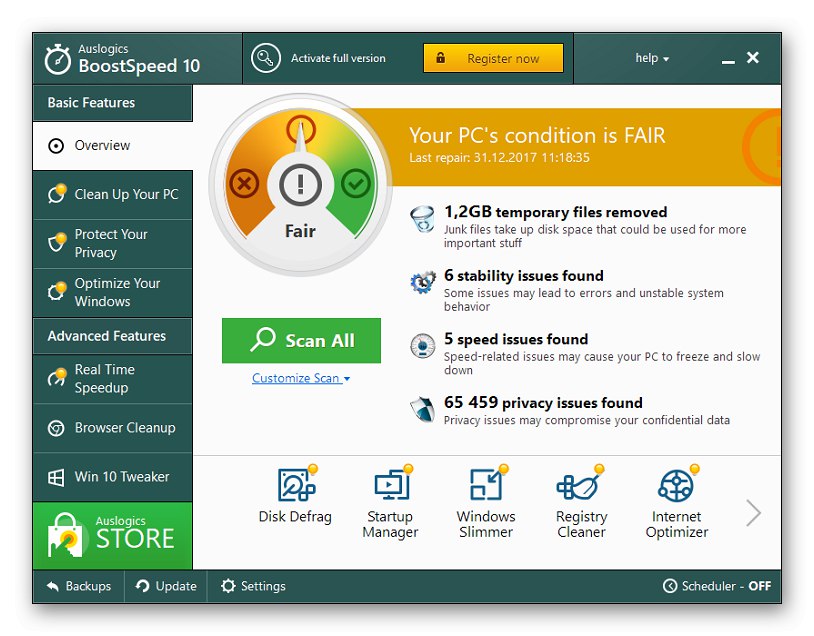
Što se tiče ubrzanja rada računala, to se postiže optimiziranjem postavki sustava kroz posebno kreirane algoritme Auslogics BoostSpeed. Ponekad ovo skeniranje može čak povećati brzinu vaše internetske veze. Softver također nudi dijagnostiku za Windows, otkriva i popravlja postavke i sigurnosne probleme.Besplatna verzija Auslogics BoostSpeed dostupna je na službenim web stranicama, ali u bilo kojem trenutku možete se prebaciti na PRO gradnju, značajno proširujući funkcionalnost aplikacije. Pročitajte više o tome na stranici za programere.
Kompaktne usluge
Glary Utilities besplatan je softver koji predstavlja ogroman skup korisnih uslužnih programa koji će biti korisni svakom korisniku koji želi automatski optimizirati svoj uređaj. Postoji nekoliko važnih potvrdnih okvira u glavnom izborniku ovog rješenja, koji uključuju "Automatsko održavanje" i "Dubinsko čišćenje i popravljanje"... Aktivirajte ih ako želite uvijek održavati računalo u dobrom stanju, bez potrebe za ručnim pokretanjem skeniranja. Ako su ove opcije omogućene, Glary Utilities samostalno će analizirati, popraviti i ukloniti bezvrijedne datoteke, a vi ćete o tome saznati iz skočnih obavijesti koje se pojave.
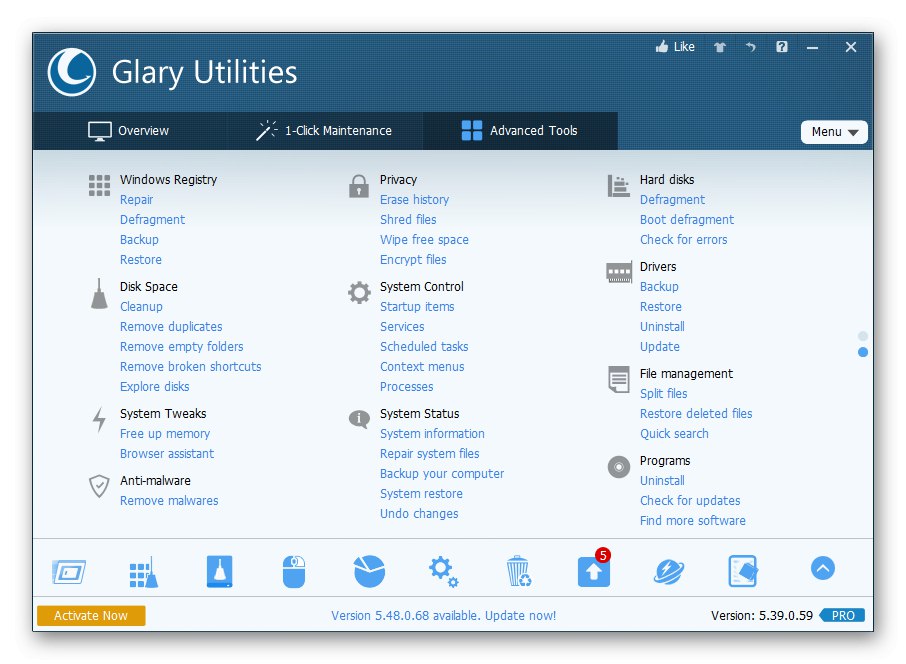
Funkcija tzv "1-klik" omogućit će vam pokretanje Windows analize u bilo kojem trenutku, prepoznavanje i ispravljanje pogrešaka. Prije toga trebate označiti okvire pored stavki koje su odgovorne za to koja će područja operacijskog sustava biti označena. To uključuje prečace, unose u registar, adware, privremene datoteke i automatsko pokretanje. Što se tiče posljednje točke, Glary Utilities ima poseban odjeljak u kojem samostalno onemogućavate ili omogućavate automatsko pokretanje određenih aplikacija kad se OS pokrene. Ovo rješenje sadrži dodatne module. Svaki od njih radi odvojeno i omogućuje vam traženje dupliciranih datoteka, brisanje praznih mapa, popravljanje registra, kontekstnog izbornika i prečaca. Glary Utilities s pravom se smatra jednim od najboljih rješenja u svom segmentu, stoga zaslužuje pažnju običnih korisnika.
Čistač pametnog diska
Pretposljednji softver, o kojem će se raspravljati u okviru današnjeg materijala, zove se Wise Disk Cleaner. Njegova se funkcionalnost fokusira na čišćenje prostora na tvrdom disku uklanjanjem svih nepotrebnih i neiskorištenih predmeta. Ovdje sami odabirete vrstu skeniranja, postavljate dodatne parametre i čekate kraj postupka. Nakon toga dobit ćete obavijest o tome koliko je prostora oslobođeno i koliko je datoteka izbrisano.
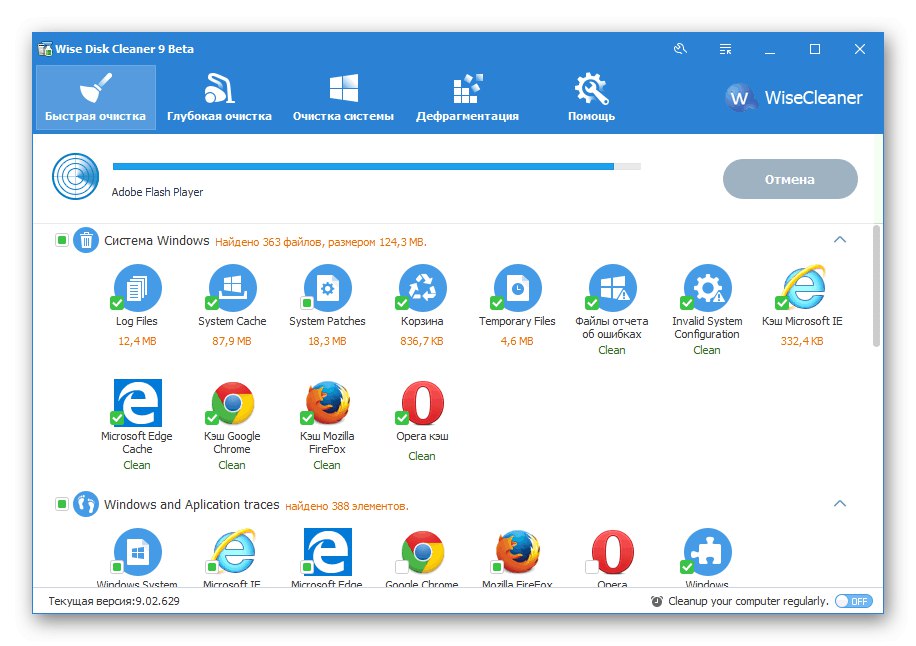
U Wise Disk Cleaner postoji i opcija dubinskog čišćenja, ali algoritam njegovog rada podrazumijeva da se nakon analize datoteke koje su vam potrebne također mogu izbrisati. Ako se odlučite koristiti ovaj alat, prije brisanja objekata proučite cijeli popis kako slučajno ne biste izgubili važne elemente. Drugi softver omogućuje vam defragmentiranje diska, što pomaže vratiti njegovu prvotnu brzinu. Inače, Wise Disk Cleaner u potpunosti je u skladu s onim analogima o kojima smo već ranije govorili. Ovaj program podržava ruski jezik sučelja i distribuira se besplatno, što ga čini izvrsnom opcijom za određeni sloj korisnika.
Mudra briga
Wise Care je program programera prethodnog softvera. Njegova je osobitost u činjenici da je usmjeren na optimizaciju cjelokupnog računala, međutim, neke su opcije vrlo slične onima koje postoje u programu Disk Cleaner, na primjer, "Duboko čišćenje" uglavnom provodi na isti način. Međutim, postoje dva druga načina u ovom rješenju, a jedan od njih usredotočen je isključivo na rad registra. Omogućuje vam popravljanje DLL-ova, fontova, pridruživanja datoteka, a također je pogodan za uklanjanje nepotrebnih ključeva. Poziva se drugi način "Brzo čišćenje"... Ovdje ručno odabirete područja koja želite skenirati, a zatim započinjete operaciju i čekate da se dovrši.
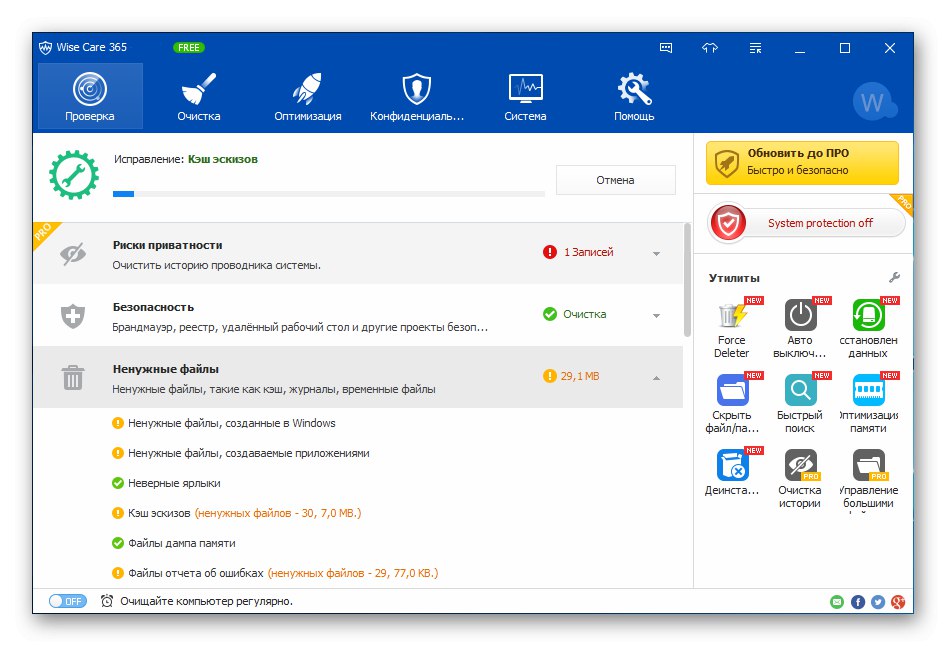
Sve su to funkcije prikladne za čišćenje smeća na računalu. Ostali alati dodani Wise Careu posebno su usmjereni na ubrzavanje računala onemogućavanjem ili omogućavanjem određenih opcija. Predlažemo da se upoznate sa svim tim mogućnostima u detaljnom pregledu na našoj web stranici klikom na donju poveznicu.
Sada znate o različitim programima koji omogućuju uklanjanje smeća s računala. Kao što vidite, svi su donekle slični, ali privlače pažnju korisnika svojim jedinstvenim funkcijama. Provjerite sve predstavnike kako biste odabrali optimalni softver za sebe, samo polazeći od dostupnih opcija koje mogu biti korisne.